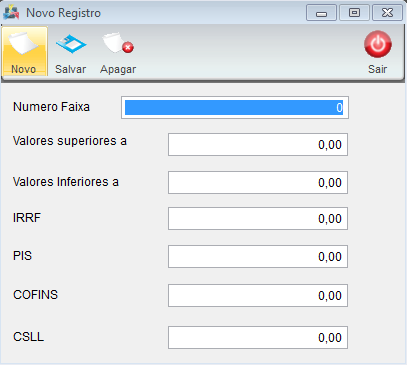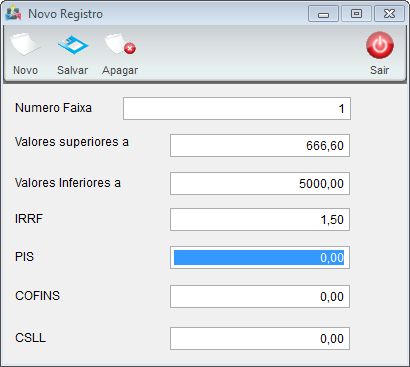Mudanças entre as edições de "Modulo Desktop - Painel Configuracoes - Tab.Ret.Impostos"
(.) |
(alteração do texto) |
||
| Linha 1: | Linha 1: | ||
| + | __NOTOC__ | ||
| + | |||
| + | |||
{| style="margin-top:5px; width:34%; margin-bottom:2px; margin-left:auto; margin-right:auto" | {| style="margin-top:5px; width:34%; margin-bottom:2px; margin-left:auto; margin-right:auto" | ||
|class="fundologo" style="background-repeat:no-repeat; background-position:-40px -15px; width:100%; border:1px solid #D2D2D2; vertical-align:top; -moz-border-radius: 10px; -webkit-border-radius: 10px; border-radius:10px;box-shadow:0 1px 3px rgba(0, 0, 0, 0.35)" | | |class="fundologo" style="background-repeat:no-repeat; background-position:-40px -15px; width:100%; border:1px solid #D2D2D2; vertical-align:top; -moz-border-radius: 10px; -webkit-border-radius: 10px; border-radius:10px;box-shadow:0 1px 3px rgba(0, 0, 0, 0.35)" | | ||
| − | [[Arquivo: | + | [[Arquivo:ispintegrator.png|center]] |
|} | |} | ||
| Linha 7: | Linha 10: | ||
[[Modelo_Desktop_-_Painel_de_Configuracoes|« Voltar]] | [[Página_principal|« Principal]] | [[Modelo_Desktop_-_Painel_de_Configuracoes|« Voltar]] | [[Página_principal|« Principal]] | ||
| − | |||
| − | |||
| − | |||
| − | |||
| − | |||
| − | |||
| − | |||
| − | |||
| − | |||
{|align="center" | {|align="center" | ||
| − | | | + | |bgcolor="#1a428a"|<span style="color:white">Permissão<br></span> |
| − | |||
| − | |||
|- bgcolor="#E8E8E8" | |- bgcolor="#E8E8E8" | ||
| Tabela de Retenção de Impostos | | Tabela de Retenção de Impostos | ||
| − | |||
|- bgcolor="#E8E8E8" | |- bgcolor="#E8E8E8" | ||
| Painel de Configurações | | Painel de Configurações | ||
| − | + | ||
|} | |} | ||
<br> | <br> | ||
| − | + | == Tabela de Retenção de Impostos == | |
| + | [[arquivo:objetivo.jpg|30px]] | ||
| + | Tabela para fazer a tributação de imposto de renda de pessoa jurídica retido na fonte. | ||
| − | |||
| + | 1) A ''Tabela de Retenção de Impostos'' para fazer a tributação de Imposto de Renda Pessoa Jurídica Retido na Fonte para o provedor que se enquadrar no Regime de Tributação de Imposto Presumido. | ||
| − | |||
| + | 1.1) Na Tabela de Retenção de Impostos exibe a tela, se houver uma tabela cadastrada, selecione e clique em abrir. | ||
| − | |||
| − | + | 1.2) Nos três botões: Novo, Editar e Apagar pode adicionar os percentuais da tabela para editar e apagar os dados. | |
| − | + | 1.2.1) Os impostos das notas fiscais de serviços serão calculados com base nas alíquotas que estão na tabela. | |
| − | + | [[Arquivo:tabelaexplicaçao.png|1050px]] | |
| − | |||
| − | + | 1.2.1.1) Ao clicar em novo abre a tela para o cadastro de uma nova Tabela de IR. | |
| − | 3.4) IRRF, PIS, COFINS e CSLL campos a serem colocados os percentuais a serem incididos sobre o valor do Serviço | + | |
| + | 1.2.2) Podemos ter nessa tabela vários números de faixas de tributação de IRRF. | ||
| + | |||
| + | 3.2) Valores Superiores a: nesse campo indicaremos a partir de que valor de Serviço começara a tributar os impostos. | ||
| + | |||
| + | 3.3) Valores Inferiores a: valor do teto a ser tributado o imposto para a faixa indicada. | ||
| + | |||
| + | 3.4) IRRF, PIS, COFINS e CSLL campos a serem colocados os percentuais a serem incididos sobre o valor do Serviço. | ||
[[Arquivo:tabelanovo.png]] | [[Arquivo:tabelanovo.png]] | ||
| + | * Para configurar o serviço e definir se o mesmo vai ter valor de retenção. Para este procedimento: [[Modulo_Desktop_-_Painel_Configuracoes_-_Serviço_AdicionaisV5|Serviços Adicionais]]. | ||
| − | + | [[Arquivo:novoexemplo.png]] | |
| − | |||
| − | + | {| style="border-collapse: collapse; border-width: 1px; border-style: solid; margin-left:auto; margin-right:auto; border-color: #A5030E" | |
| + | |- style="background-color:#FFFFFF" | ||
| + | | [[arquivo:BarraVermelha.png|6px]] | ||
| + | | [[Arquivo:AlertaVermelha.png|40px]] | ||
| + | | ''Esta é uma base de testes fictícia, meramente ilustrativa''. | ||
| + | |} | ||
Edição das 15h55min de 10 de julho de 2019
| Permissão |
| Tabela de Retenção de Impostos |
| Painel de Configurações |
Tabela de Retenção de Impostos
![]() Tabela para fazer a tributação de imposto de renda de pessoa jurídica retido na fonte.
Tabela para fazer a tributação de imposto de renda de pessoa jurídica retido na fonte.
1) A Tabela de Retenção de Impostos para fazer a tributação de Imposto de Renda Pessoa Jurídica Retido na Fonte para o provedor que se enquadrar no Regime de Tributação de Imposto Presumido.
1.1) Na Tabela de Retenção de Impostos exibe a tela, se houver uma tabela cadastrada, selecione e clique em abrir.
1.2) Nos três botões: Novo, Editar e Apagar pode adicionar os percentuais da tabela para editar e apagar os dados.
1.2.1) Os impostos das notas fiscais de serviços serão calculados com base nas alíquotas que estão na tabela.
1.2.1.1) Ao clicar em novo abre a tela para o cadastro de uma nova Tabela de IR.
1.2.2) Podemos ter nessa tabela vários números de faixas de tributação de IRRF.
3.2) Valores Superiores a: nesse campo indicaremos a partir de que valor de Serviço começara a tributar os impostos.
3.3) Valores Inferiores a: valor do teto a ser tributado o imposto para a faixa indicada.
3.4) IRRF, PIS, COFINS e CSLL campos a serem colocados os percentuais a serem incididos sobre o valor do Serviço.
- Para configurar o serviço e definir se o mesmo vai ter valor de retenção. Para este procedimento: Serviços Adicionais.
| |
|
Esta é uma base de testes fictícia, meramente ilustrativa. |